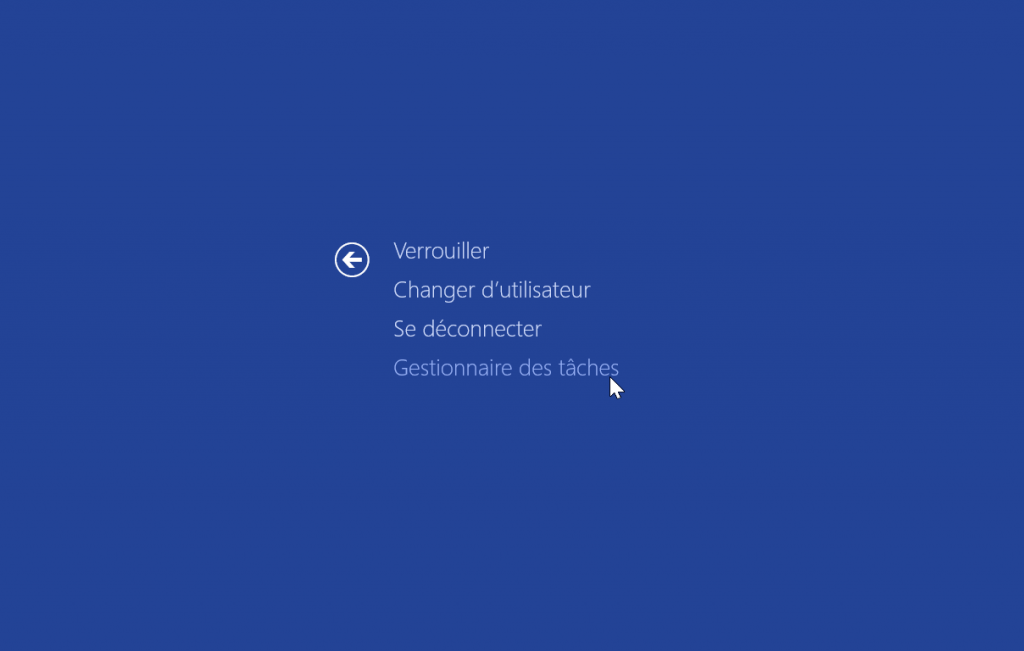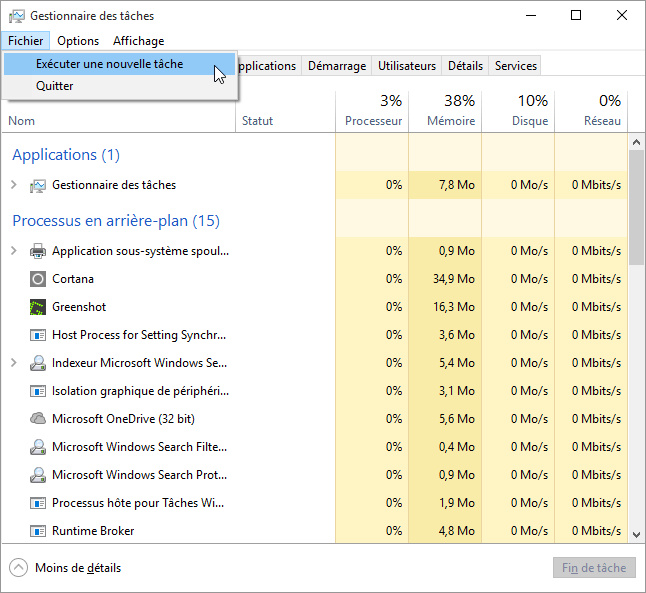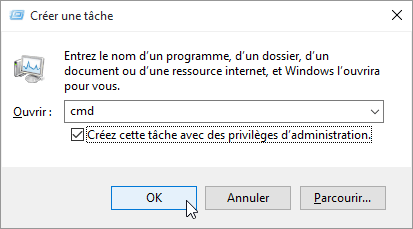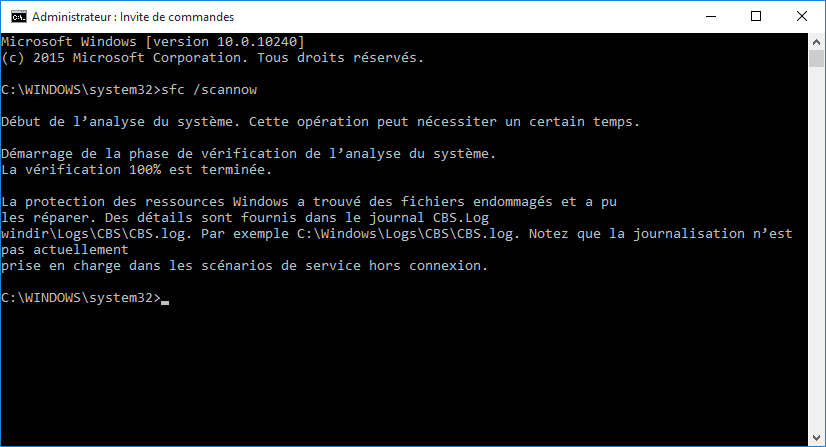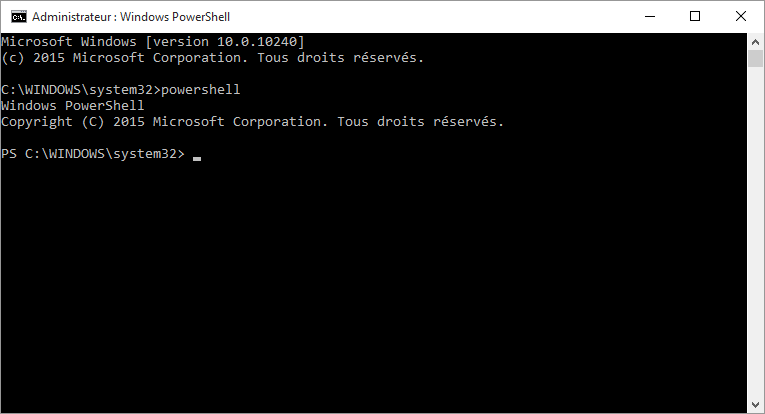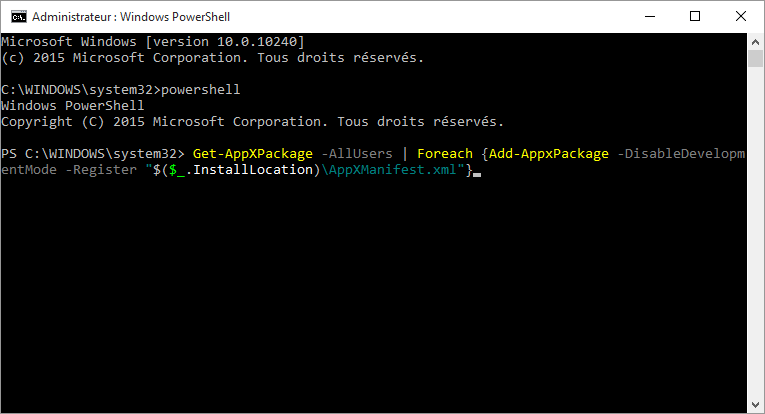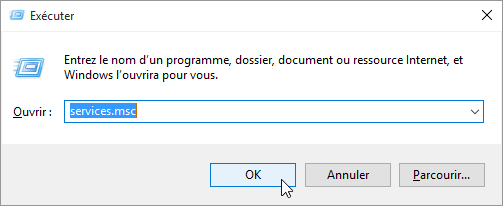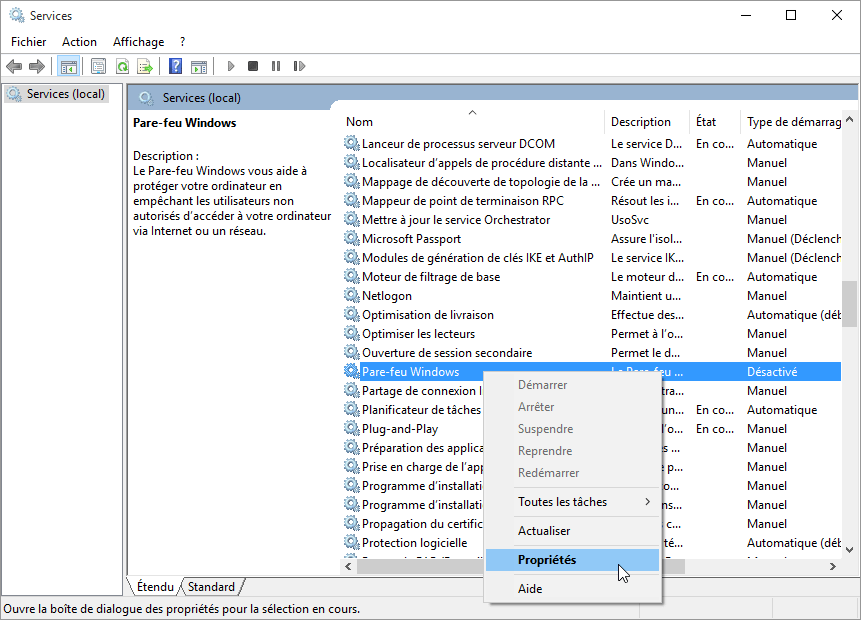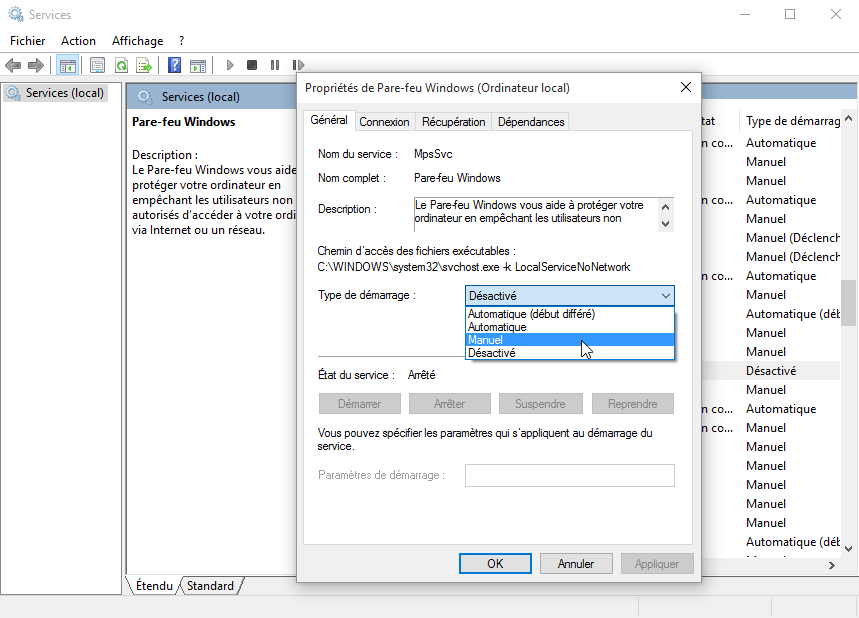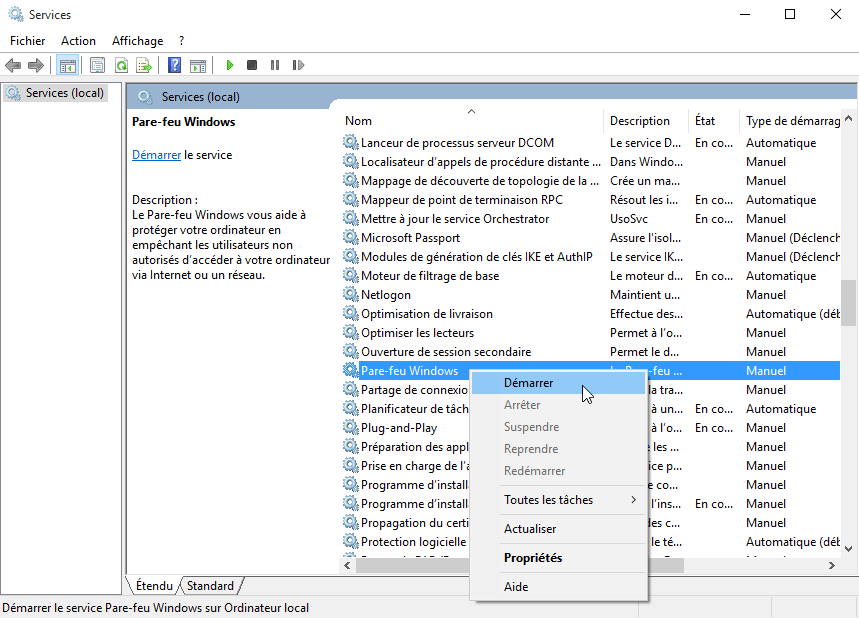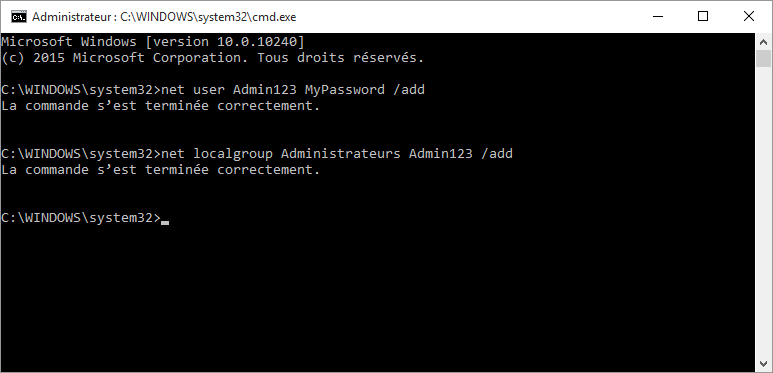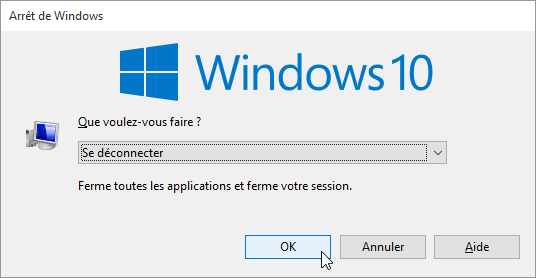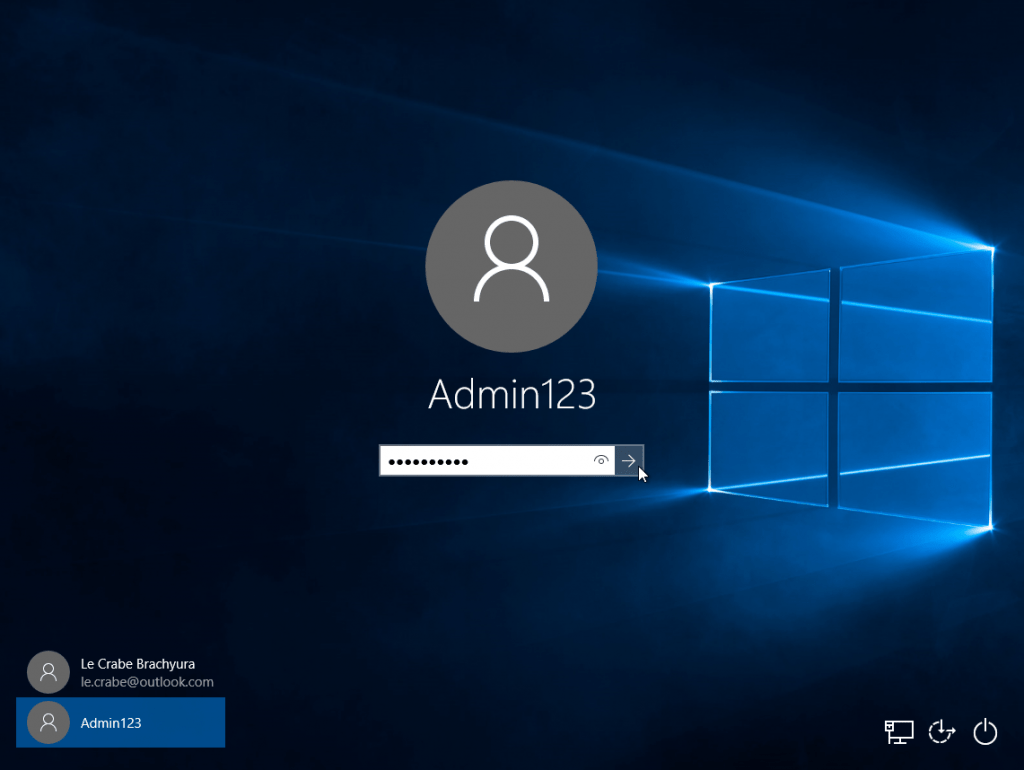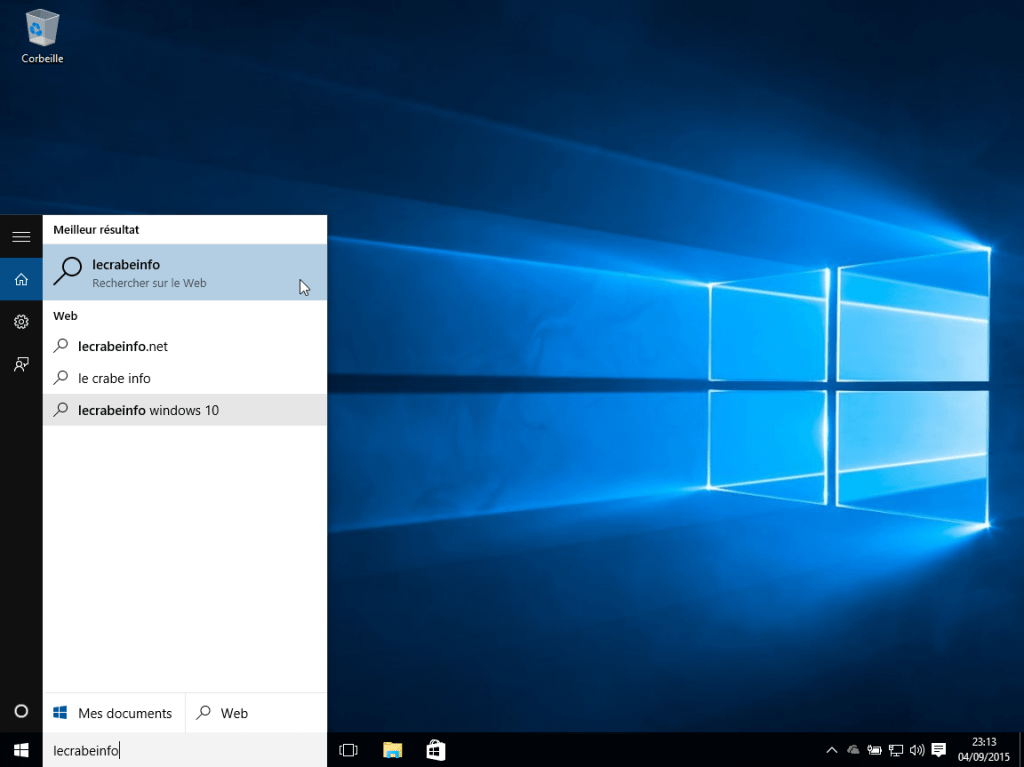- 01/02/20 : réorganisation de l'article.
- 29/10/18 : mise à jour complète de l'article.
-
- 08/01/16 : ajout de la section "Autres solutions" qui regroupera toutes les autres solutions qui pourraient résoudre le problème avec la barre des tâches.
- 17/09/15 : nouvelle méthode avec la réparation des fichiers système.
- 04/09/15 : nouvelle méthode avec la création d'un nouveau compte administrateur.
Depuis sa sortie, un bug persiste sur Windows 10 : le bug de la barre des tâches et du menu Démarrer qui restent bloqués. Les années passent mais le problème n’est bizarrement toujours pas résolu.
Publicité
Avec ce bug, impossible d’utiliser le menu Démarrer, la barre de recherche, la zone de notification et les différents boutons de la barre des tâches.
Voici les différents symptômes que vous pouvez rencontrer :
- Le menu Démarrer ne répond pas/ne s’ouvre pas.
- La barre des tâches est bloquée/inactive.
- Impossible de cliquer sur les icônes de la zone de notification.
Dans ce tutoriel, nous allons voir comment résoudre les problèmes de blocage du menu Démarrer et de la barre des tâches dans Windows 10 grâce à différentes solutions.
! Bug du 05/02/2020 : de nombreux utilisateurs ont constaté que la barre de recherche de Windows 10 ne fonctionnait plus : plus aucun résultat ne s’affiche après avoir lancé une recherche.
Si vous avez ce problème avec la barre de recherche, consultez cet article : bug de la barre de recherche qui ne fonctionne plus sur Windows 10.
Publicité
Table des matières
Liens utiles
- Réparer Windows Update (échec des mises à jour et erreurs)
- Windows 10 : réparer et réinstaller le Microsoft Store
- Réparer l’image de Windows 10 avec DISM
- Réparer le démarrage de Windows 10
- Réparer Windows 10 sans perdre ses données
- SFC : réparer Windows avec le Vérificateur des fichiers système (sfc.exe)